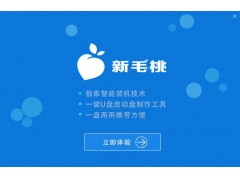利用Photoshop制作双重曝光是完美的合成两张照片,通常是使用剪影和风景照片。这种照片会讲述更深层次的故事,它们可以幽默,感人,或者令人生畏。最重要的是,这种照片可以让人感觉印象深刻。
双重曝光的照片尽管给人的感觉制作时非常复杂,其实它们很容易制作,无论你是否精通Photoshop,都可以制作出来,下面我会用9个简单步骤来教会你如何制作双重曝光图片,原片在文章最后,想练习的朋友可以去下载,先看效果图。

1,先用Photoshop将人物图片打开,并复制图层(在图层名称上右键,选择复制图层,不要再缩略图上右键)快捷键ctrl+j。
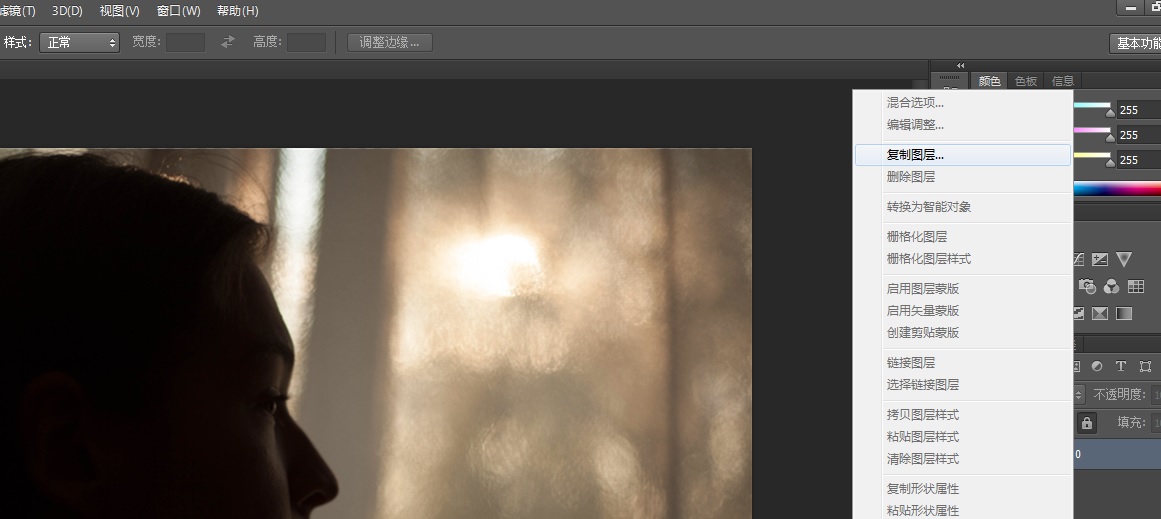
2、通常,双重曝光最适合使用(部分)白色背景的肖像。但由于大部分肖像可能都具有背景,因此您首先需要将其移除。可以使用钢笔工具抠图,如果你的背景颜色比较单一,可以使用替换颜色工具,图像>调整>替换颜色,在此之前先创建一个蒙版。然后用吸管工具吸取背景颜色,调整颜色容差和明度,目的是尽可能的将背景和人物分离出来。本图中将颜色容差设置为146,明度为92,其他不用修改。
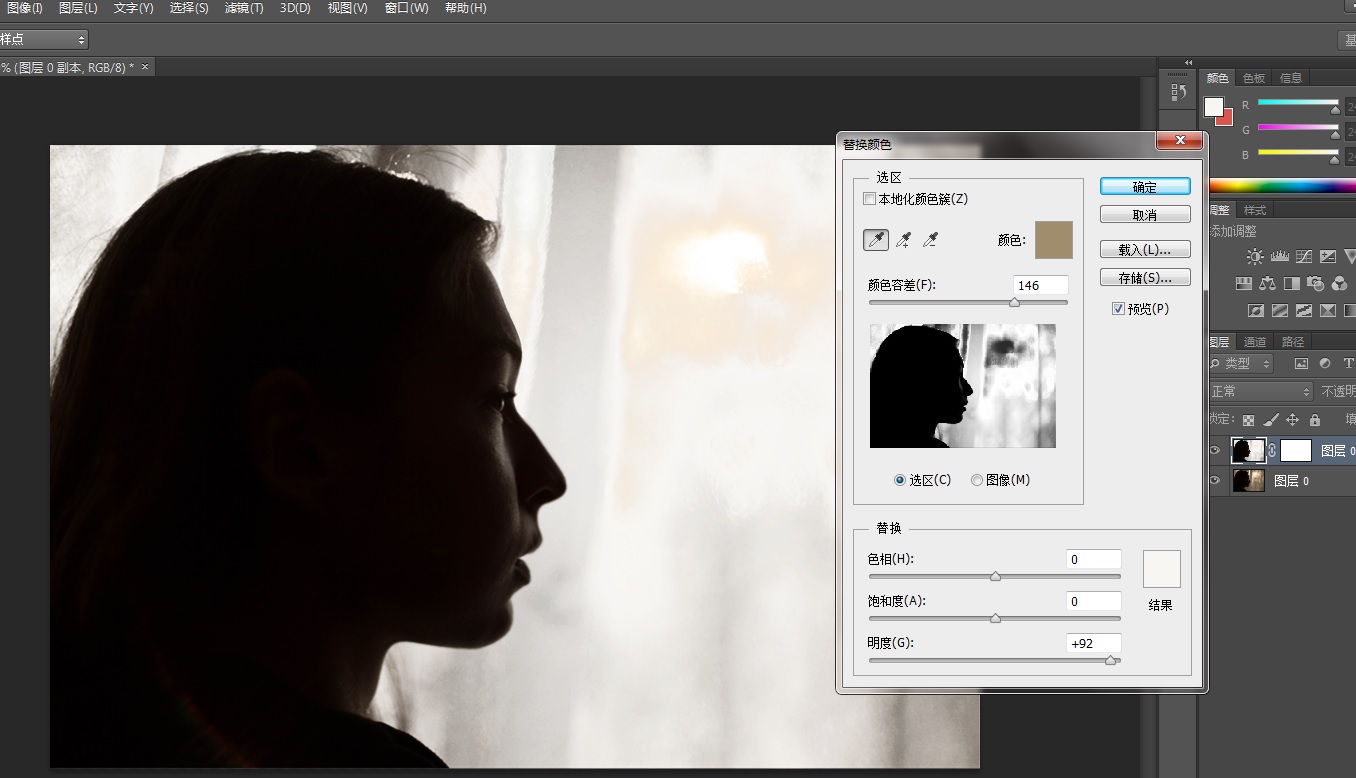
3,可以重复几次上面的步骤,如果还有背景不是白色的,我们可以使用套索工具选择出来,然后填充白色。然后用选择我们刚才新建的蒙版,用黑色画笔工具将人物擦一下,以还原颜色替换时出现的色差。
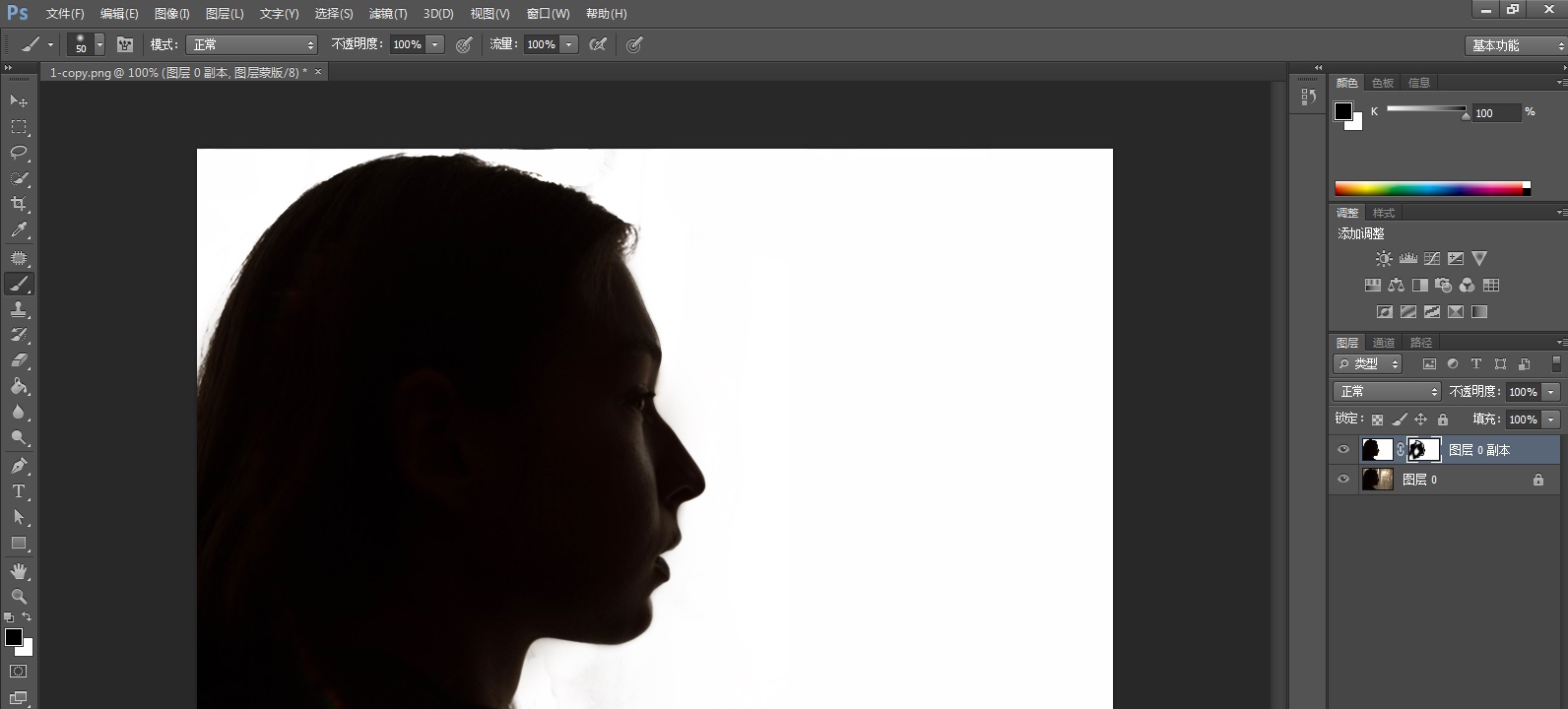
4、将我们准备好的风景图层拽入Photoshop中,置于人物图层的上方。

5、风景图片完全覆盖人物图层,然后在混合模式中选择滤色,效果是不是出来了,尽可能的调整混合模式,可以调出各样的效果,创意没有界限。

6、下面就是一些色彩效果调整了,我们可以添加一条曲线,拉低曲线将图像压暗。
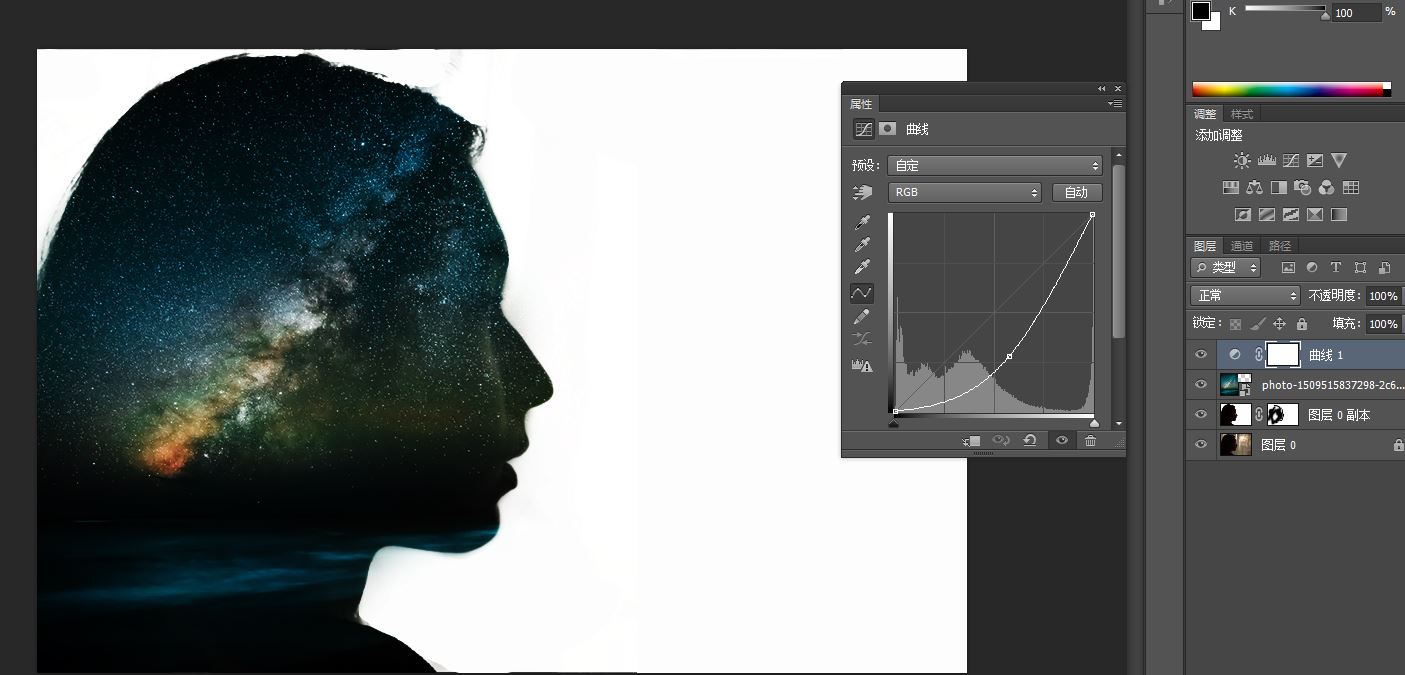
恭喜!你已经完成了自己的双重曝光。你练习的越多,就越容易。好了,喜欢的请关注收藏哦!原片在下面,大家可以练习。